- Scoprire EaseUS
- Chi Siamo
- Recensioni & Premi
- Contatta EaseUS
- Rivenditore
- Affiliato
- Mio Conto
- Sconto Education
Risolto | 4 metodi per la stampa di Adobe in PDF mancante
Modificato da Aria 26/10/2025 PDF Editor | Soluzioni
Per chi non sa cos'è Adobe Print to PDF, è una funzionalità "stampante" che consente di stampare in formato PDF. Perché la stampa è tra parentesi? Perché quando si utilizza Adobe Print to PDF, in realtà si salvano documenti in PDF. Sì, la stampante è in realtà un convertitore camuffato da stampante. Tuttavia, ci sono alcune volte in cui manca Adobe Print to PDF.
Ma una volta letto questo articolo, sicuramente lo ritroverai in pochissimo tempo.
Suggerimenti bonus: il miglior editor PDF su Windows
Perché Adobe Print to PDF è mancante e come risolvere il problema?
Il motivo per cui Adobe Reader PC print to PDF è mancante è semplice. È perché il file era mancante quando hai installato l'installazione di Acrobat Standard DC sul tuo dispositivo. Se ti sei imbattuto in un caso del genere, puoi effettivamente risolvere il problema installando manualmente la stampante e così via. In effetti, ci sono in realtà 4 metodi per Adobe printing PDF mancante.
4 metodi per la stampa di Adobe in PDF mancante
Ci sono diversi modi per provare a recuperare il file Print to PDF mancante. Eccone alcuni:
1. Installare manualmente Adobe Print in PDF
Puoi installare manualmente Adobe Reader DC Print to PDF che manca, così non dovrai reinstallare di nuovo l'intero software. Tuttavia, per farlo saranno necessari diversi passaggi:
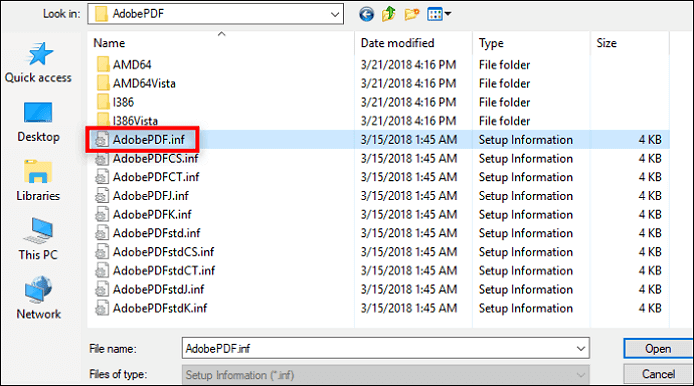
Fase 1. Vai su "Start" > "Pannello di controllo" > "Dispositivi e stampanti" > "Aggiungi una stampante" > "Aggiungi un dispositivo" sulla barra degli strumenti. Trova "Aggiungi una stampante locale" e clicca sulla stampante mancante Stampa su Adobe PDF. Se la stampante non è presente, clicca su "La stampante che desidero non è elencata".
Passaggio 2. Trova "Aggiungi una stampante locale o di rete con impostazioni manuali" nella casella "Aggiungi stampante", quindi fai clic su "Avanti".
Passaggio 3. Seleziona "Usa una porta esistente" e trova "Documents\*.pdf (Adobe PDF)" nell'elenco. Nella sezione successiva, scegli "Have Disk" > "Browse" e vai a questa posizione: C:\Program Files (x86)\Adobe\Acrobat\Xtras\AdobePDF.
Fase 4. Nella cartella AdobePDF, apri "AdobePDF.inf". Vedrai più "Adobe PDF Converter". Scegli il sesto dall'alto e vai su "Avanti". Una volta che hai la stampante giusta, chiamala Adobe PDF. Questa è la prima soluzione.
[Consigliato] Le 6 migliori stampanti PDF per Mac nel 2025
Scopri le 6 migliori stampanti PDF consigliate per Mac nel 2025!

2. Ripristina le impostazioni delle preferenze di Acrobat
A volte, reimpostando la preferenza originale, è possibile ripristinare Adobe Reader DC Print to PDF, che manca. Si prega di notare che questa operazione rimuoverà le impostazioni personalizzate, quindi è meglio non farlo se si desidera mantenere le impostazioni in questo modo. Di seguito sono riportati i passaggi per farlo:
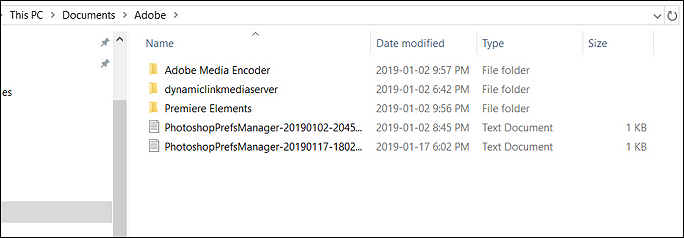
Fase 1. Vai su "Windows Explorer" > "Preferences" nella cartella Acrobat. Nota che la cartella è nascosta, quindi visualizzala.
Fase 2. Una volta che hai scoperto e trovato la cartella, sposta la cartella Preferenze su un'altra unità. Puoi spostarla come amministratore se non riesci a farlo normalmente.
Passaggio 3. Riavviare Acrobat e verificare se la stampante funziona.
3. Utilizzare l'opzione di riparazione di Adobe
Adobe ha un'opzione di riparazione integrata che consente ai suoi utenti di riparare automaticamente il software quando è rotto o mancano alcune funzionalità. Farlo è piuttosto semplice, poiché puoi effettuare la riparazione in meno di 5 passaggi:
Apri Adobe Acrobat DC. Trova "Help" sulla barra degli strumenti. Quindi, fai clic su "Help" > "Repair Installation" in modo che Adobe possa riparare il software. Controlla se Adobe Print è presente o meno.
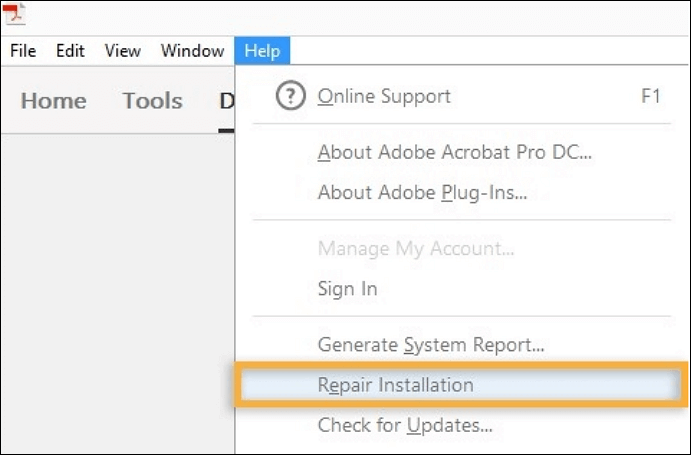
4. Reinstallare Adobe
Se tutte le opzioni sopra non funzionano, puoi reinstallare il software. Tuttavia, reinstallare il software richiederà del tempo, considerando le dimensioni del software. È meglio eseguire questo passaggio come ultima risorsa o quando non hai altra scelta:
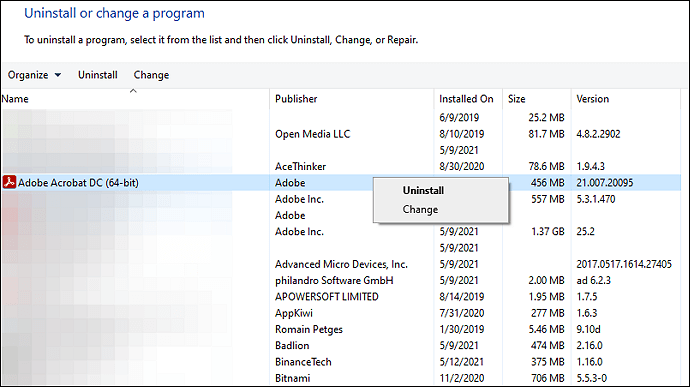
Vai su "Windows" > "Impostazioni" > "App". Trova Adobe Acrobat DC, quindi cliccaci sopra. Quindi, scegli "Disinstalla" e attendi che la disinstallazione sia completata. Una volta completata la disinstallazione, vai sul sito web di Acrobat e scarica il software.
Suggerimenti bonus: il miglior editor PDF su Windows
Se non vuoi ottenere Adobe Print to PDF che manca, prova altri software come EaseUS PDF Editor . Proprio come Print to Adobe PDF che manca, puoi anche salvare il file come PDF usando la sua modalità di stampa. Questo software di modifica di Windows ha anche un metodo pratico per il dimensionamento e la gestione delle pagine, dove ci sono alcune impostazioni per poster, multipli e opuscoli. Quindi, non devi gestire manualmente le dimensioni quando hai solo bisogno di cliccare alcuni pulsanti.
Naturalmente, EaseUS PDF Editor offre molto di più della sua funzione di stampa. Questo software ha varie funzioni PDF che ti consentono di modificare il PDF prima di salvarlo. Ha funzioni per aggiungere moduli e firme digitali al PDF, aggiungere evidenziazioni, rimuovere e riorganizzare le pagine e molto altro. Inoltre, puoi fare tutti i tipi di modifica prima di salvare la forma finale del file come PDF, dandoti più accesso alla flessibilità quando si tratta dei tuoi file.
Editor PDF EaseUS:
- Stampa PDF senza margini
- Salva Word, Excel e PPT come PDF
- Modifica il testo, le immagini e i moduli
- Stampa PDF protetti in pochi semplici clic
- Rendi il PDF convertibile, modificabile e ricercabile
Domande frequenti su Adobe Print to PDF mancanti
Di seguito sono elencate alcune domande correlate raccolte dal pubblico.
1. Come posso abilitare la stampa in formato Adobe PDF?
Abilita la stampa in formato Adobe PDF eseguendo i metodi spiegati in precedenza, in particolare l'installazione manuale della stampa in formato PDF.
2. Perché la mia stampante Adobe PDF è scomparsa?
Ci sono due motivi principali per cui la tua stampante Adobe PDF scompare. Tra questi, il fatto che hai disinstallato il software o che hai installato un aggiornamento ma non hai completato l'intera installazione. Per utilizzare la stampante Adobe PDF, dovrai avere il software completo anche se non lo usi.


![[2025] Come creare un portfolio PDF con/senza Adobe?>](/images/en/video-editor/related-articles/26.jpg)
